IPhones beholder en imponerende andel av sin opprinnelige verdi over tid, noe som gjør dem attraktive på bruktmarkedet. For å maksimere fortjenesten ved salg, er det ofte mer lønnsomt å selge telefonen selv i stedet for å bytte den inn. Her følger en guide for å forberede, prise og gjennomføre salget av din brukte iPhone.
Sikkerhetskopier Data Før Salg
Dersom du oppgraderer til en ny iPhone, bør du starte med å ta en fullstendig sikkerhetskopi av din gamle telefon. Dette gjør overføringen av dine personlige data, apper og annen informasjon til den nye enheten sømløs.
Den mest pålitelige metoden for å sikkerhetskopiere en iPhone er via iTunes på en datamaskin. Selv om iCloud-sikkerhetskopiering er et alternativ, kan det ta betydelig lengre tid, spesielt hvis du ikke regelmessig bruker denne metoden. Hastigheten på iCloud-sikkerhetskopiering er avhengig av internetthastigheten, noe som kan resultere i en langvarig prosess som tar timer eller til og med dager.
Brukere av Windows kan skaffe iTunes fra Apples nedlastingsside.
Åpne iTunes og koble iPhonen til datamaskinen med en Lightning-kabel. Når enhetsikonet dukker opp i øvre venstre hjørne, klikk på det og velg din iPhone. I fanen «Sammendrag» finner du «Sikkerhetskopier nå», som du klikker på for å starte prosessen.
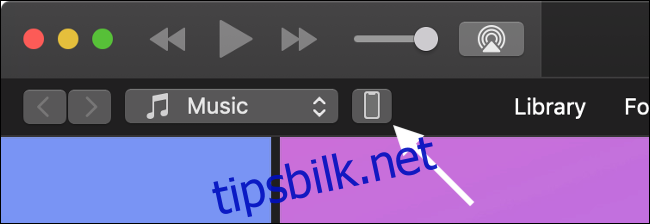
For ekstra sikkerhet, krypter sikkerhetskopien din ved å hake av for «Krypter iPhone-sikkerhetskopi». Dette sikrer at sensitive data som passord, Wi-Fi-informasjon, helsedata og HomeKit-data er beskyttet. Husk å lagre passordet et trygt sted; du trenger det for å gjenopprette sikkerhetskopien på din nye iPhone. En passordbehandler kan være et nyttig verktøy for å holde orden på dette.
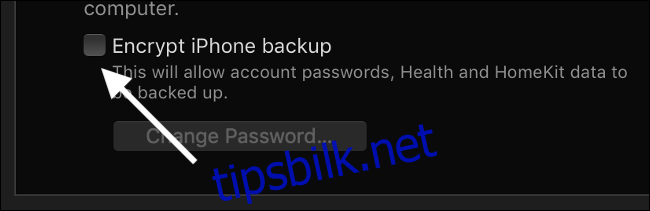
Når du skal gjenopprette sikkerhetskopien på din nye iPhone:
Start din nye iPhone og fullfør aktiveringsprosedyren. Når du blir bedt om det, velg «Gjenopprett fra iTunes-sikkerhetskopi» og koble telefonen til den samme datamaskinen som ble brukt til å sikkerhetskopiere den gamle. Velg din nye iPhone i iTunes, gå til «Sammendrag», klikk på «Gjenopprett sikkerhetskopi» og velg den aktuelle sikkerhetskopien. Angi passordet dersom sikkerhetskopien er kryptert, og vent til prosessen er fullført.
Alternativ iCloud-Sikkerhetskopiering
Du kan også sikkerhetskopiere din iPhone til iCloud, men denne metoden er som regel langsommere enn en lokal sikkerhetskopiering via datamaskin. Likevel kan det være et nyttig alternativ.
For å bruke iCloud-sikkerhetskopiering:
Åpne «Innstillinger», trykk på navnet ditt øverst i menyen. Finn din enhet (merket «Denne iPhone») og trykk på den. Trykk på «iCloud-sikkerhetskopi», slå den på og deretter trykk på «Sikkerhetskopier nå.»
Vær forberedt på at iCloud-sikkerhetskopiering kan ta betydelig tid, avhengig av internetthastigheten. Du kan også trenge å utvide iCloud-lagringen, ettersom kun 5 GB tilbys gratis. Når du konfigurerer den nye iPhonen, velg «Gjenopprett fra iCloud» for å bruke denne sikkerhetskopien.
Overgang til Android?
En iTunes-sikkerhetskopi kan ikke brukes på en Android-enhet, ettersom de bruker ulike operativsystemer. Heldigvis finnes det metoder for å overføre mange av dine data.
Først, installer Google Disk på din gamle iPhone. Logg inn med en Google-konto. Trykk på menyikonet, deretter «Innstillinger» og «Sikkerhetskopiering». Bekreft innstillingene og trykk på «Start sikkerhetskopiering». Sørg for at enheten er koblet til Wi-Fi og strøm.
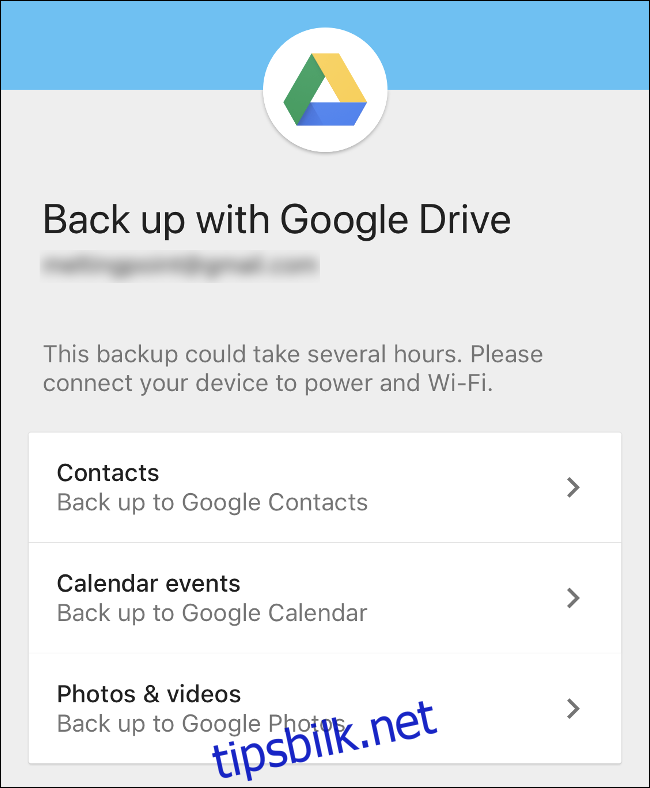
Når du logger på Google-kontoen på din nye Android-enhet, skal dataene overføres automatisk. Du kan finne mer informasjon på Androids overgangsside. Vær oppmerksom på at opplevelsen kan variere. Data lagret i tredjepartstjenester, som Evernote eller Spotify, overføres vanligvis når du logger på den aktuelle tjenesten på den nye enheten.
Før du tar farvel med iPhonen, ta skjermbilder av alle startskjermer og appmapper. Dette fungerer som en nyttig oversikt når du installerer appene dine på den nye enheten. Du kan finne flere tips om overgang til Android her.
Forberedelse til Videresalg
For å selge din iPhone på best mulig måte, bør du slette alle personlige data og gjenopprette den til fabrikkinnstillinger. Hvis en potensiell kjøper ønsker å prøve telefonen, skal den fremstå som ny. Forbered telefonen på denne måten:
Før du tilbakestiller telefonen, må du deaktivere «Finn min iPhone», da dette aktiverer aktiveringslåsen som knytter enheten til din Apple-ID. Uten din Apple-ID vil en ny eier ikke kunne aktivere eller bruke telefonen.
Slik deaktiverer du «Finn min iPhone» og aktiveringslåsen:
Åpne «Innstillinger» og trykk på navnet ditt. Scroll ned til din iPhone (identifisert med modellnavnet og «Denne iPhone») og trykk på den. Trykk på «Finn min iPhone» og slå den av. Angi Apple-ID-passordet når du blir bedt om det.
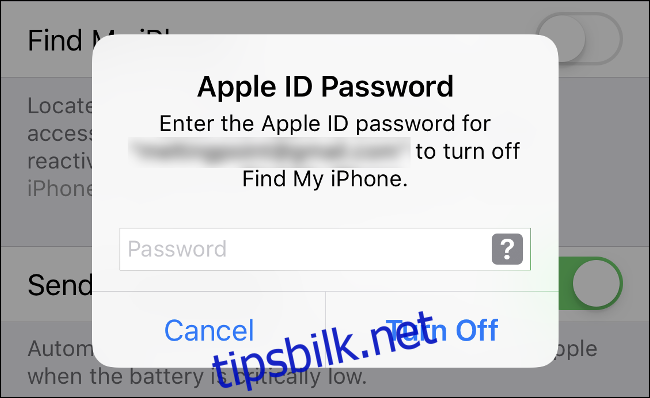
Etter dette, er du klar til å gjenopprette telefonen til fabrikkinnstillinger, som vil slette all data. Forsikre deg om at du har alt du trenger før du fortsetter:
Gå til «Innstillinger» > «Generelt». Scroll til bunnen og velg «Tilbakestill». Trykk på «Slett alt innhold og innstillinger», og deretter «Slett nå». Bekreft de siste advarslene for å slette telefonen.
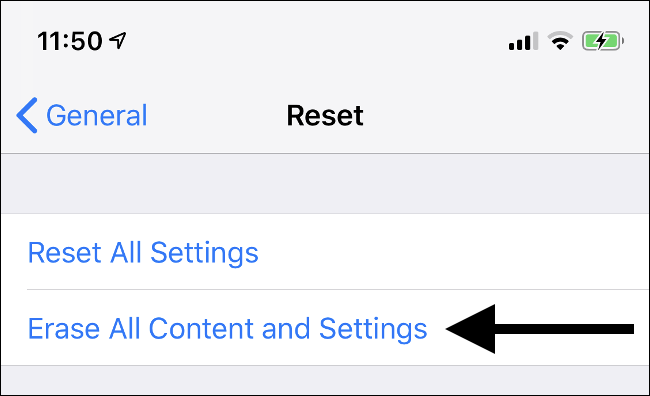
Når iPhonen starter på nytt, skal du se en hvit skjerm med meldingen «Velkommen» som oppfordrer deg til å sette opp enheten som ny.
For å slå av telefonen, trykk og hold inne Dvale/Vekke-knappen (iPhone 8 og eldre) eller Dvale/Vekke-knappen sammen med Volum ned-knappen (iPhone X og nyere).
Fastsett Verdien på Din Gamle iPhone
Før du legger iPhonen ut for salg, må du finne ut hva den er verdt. Prisen avhenger av om du selger den direkte eller bytter den inn. En nyttig resurs er brukte salgsplattformer som eBay.
EBay gir deg en pekepinn på hva folk er villige til å betale. Bruk eBays avanserte søkeverktøy for å søke etter tidligere salg. Angi beskrivende nøkkelord som «iPhone X 64 GB» i søkefeltet. Under «Søk inkludert», merk av for «Solgte annonser» og «Brukt» under «Tilstand». Du kan også velge «Lokalisert i» for å spesifisere din region.
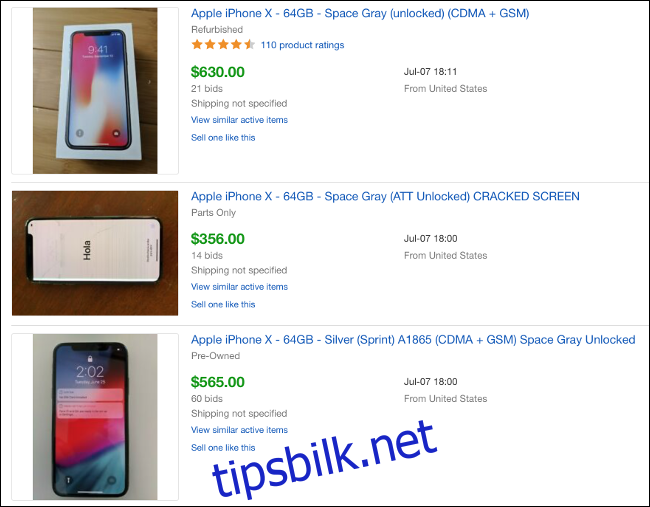
Ved å se på fullførte auksjoner kan du få et overblikk over gjengse priser for din modell. Hvis du finner flere som matcher din telefon, kan du bruke disse som grunnlag for prisfastsettelsen.
Det finnes også andre tjenester for salg av brukte varer, men disse er ofte mer spekulative. Eksempler på slike inkluderer: Gazelle, Swappa og Decluttr. Disse plattformene er nyttige dersom du ønsker å selge telefonen umiddelbart til en forhåndsbestemt pris, men det kan føre til at du går glipp av en del av videresalgsverdien.
For eksempel gir Gazelle et tilbud etter at du har spesifisert modell og tilstand, men denne prisen kan være lavere enn det du kunne ha fått ved å selge selv. Ved tidspunktet denne teksten ble skrevet, tilbød Gazelle $416 for en 64 GB iPhone X i god stand, mens den samme modellen kunne gå for over $600 på eBay.
Salgsalternativer: Inbytte eller Direkte Salg
Du tjener som regel mer på å selge iPhonen selv fremfor å bytte den inn. Dette kan du gjøre via plattformer som eBay, Finn, Amazon, eller lignende. Ved å selge direkte til en kjøper, får du markedsprisen minus eventuelle kostnader.
For best mulig resultat, presenter telefonen på en god måte. Beskriv tydelig eventuelle riper eller skader, og oppgi hvor lenge du har eid den. Nevn alt tilbehør som følger med, for eksempel ladekabler, hodetelefoner, eller den originale esken. Ta gode, detaljerte bilder og beskriv eventuelle skader. Inkluder også detaljer om garanti eller AppleCare-dekning.
Innbytte gir enklere og raskere transaksjon, men du får som regel mindre for telefonen. Apple har sin egen innbyttekatalog, hvor du kan få tilgodelapp som kan brukes i Apple Store. Apple sine tilbud er som regel lavere enn det du kan få ved å selge selv. For eksempel ble det tilbudt $400 for en iPhone X 64 GB i god stand, som er omtrent $200 lavere enn gjennomsnittlig markedspris.
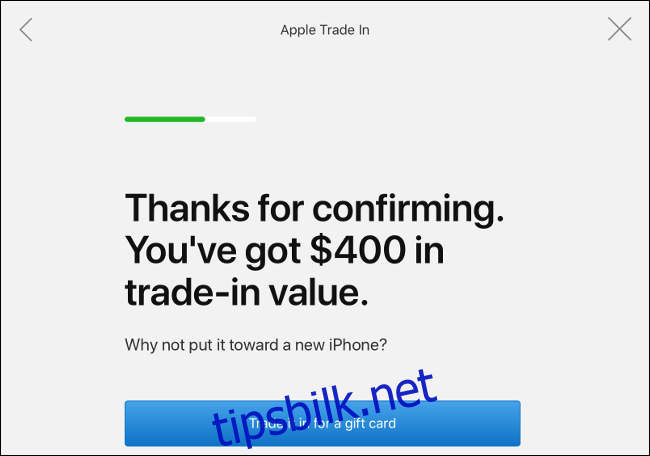
Mobiloperatører som Verizon og AT&T, samt forhandlere som Best Buy og Gamestop, tilbyr også innbytte. Disse tjenestene gir umiddelbar betaling, men til en redusert pris.
Dersom telefonen har betydelige skader, kan innbytte være et bedre alternativ. Skader som knust skjerm, løse ladeport eller problemer med høyttalerne, reduserer telefonens bruktverdi betraktelig. I slike tilfeller kan det være lurt å bytte enheten mot en butikktilgodelapp, eller selge den direkte til selskaper som resirkulerer enheter, for eksempel ecoATM eller Wirefly.
Tips for Ditt Neste iPhone-kjøp
Dersom du planlegger å selge din neste iPhone om noen år, er det lurt å investere i et solid deksel og en skjermbeskytter fra starten av.
Dersom du fortsetter med Apple, vil dataoverføring være enkelt, forutsatt at den nye telefonen har tilstrekkelig lagringsplass. For de med store bildebiblioteker eller mange musikkfiler, bør du sørge for at den nye enheten minst har like mye kapasitet som den gamle. Dersom du er lei av meldinger om «lav lagringsplass», kan det være verdt å vurdere en modell med mer lagring.
Du kan også investere i iCloud-lagring og aktivere iCloud Photo Library. Dette lar deg lagre mindre, komprimerte bilder på telefonen din, mens versjonene i full størrelse er lagret i skyen. Fullstørrelsebilder kan lastes ned når du trenger dem, så lenge du har internett.

Det kan også hende du trenger nytt tilbehør til din nye iPhone, spesielt dersom designet har endret seg. Nyere iPhones mangler hodetelefonport, så trådløse AirPods kan være en god investering. Det gamle dekselet ditt passer kanskje heller ikke, så en trådløs lader kan være lurt, ettersom alle iPhone-modeller fra iPhone 8 støtter trådløs lading.
Vurder også å skaffe AppleCare+ for din nye iPhone. Du kan lese mer om AppleCare+ og hva det dekker her.
Husk at markedene vi har dekket her også kan brukes for å selge andre elektroniske enheter, som Android-telefoner, iPads eller bærbare datamaskiner.